Sisällysluettelo
Olet luultavasti jo lukenut meidän Must-Try Instagram Hacks. (Se on hauskaa rantalukemista, ymmärrän sen täysin!) Nyt on aika hallita Instagram-tarinan hieno taito .
Se on ihan perusmatematiikkaa: Jos kuva kertoo enemmän kuin tuhat sanaa, Instagram Story -postaus on varmasti miljoona sanaa, eikö niin?
Nämä Instagram Story -hakkerit tekevät sinusta kaupungin parhaan tarinankertojan.
Hanki ilmainen paketti 72 muokattavaa Instagram Stories -mallia nyt . Säästä aikaa ja näytä ammattimaiselta samalla kun mainostat brändiäsi tyylillä.
Parhaat Instagram Story -hakkerit vuodelle 2021
500 miljoonaa ihmistä käyttää Instagram Storiesia päivittäin. 2021 yrityksillä on enemmän ominaisuuksia kuin koskaan aiemmin.
Jotkut saattavat sanoa, että on lähes liian monia ominaisuuksia.
Siksi olemme karsineet suosikkihakkejamme ja vähän tunnettuja ominaisuuksia 31:een. Nämä ovat seuraavat eniten aikaa säästävät niksit jotka saavat sinut näyttämään ammattilaiselta Storiesissa ja varmistavat, että käytät alustaa täysin hyödyksesi.
Haluatko vielä lyhyemmän listan? Olemme lisänneet 6 parasta Instagram Story -hakkeria tähän videoon.
Yleiset Instagram Story -hakkerit
1. Luo kuvioitu tausta syötteen jakamista varten postauksen jakamiseen
Onko mukautetun taustan lisääminen välttämätöntä, kun jaat syötteestä julkaistun viestin Storyssa? Hyvänen aika, ei. Mutta kuten huulipunan käyttäminen Zoomin kokouksessa, joskus on vain mukavaa lisätä hieman näyttävyyttä johonkin rutiininomaiseen asiaan.
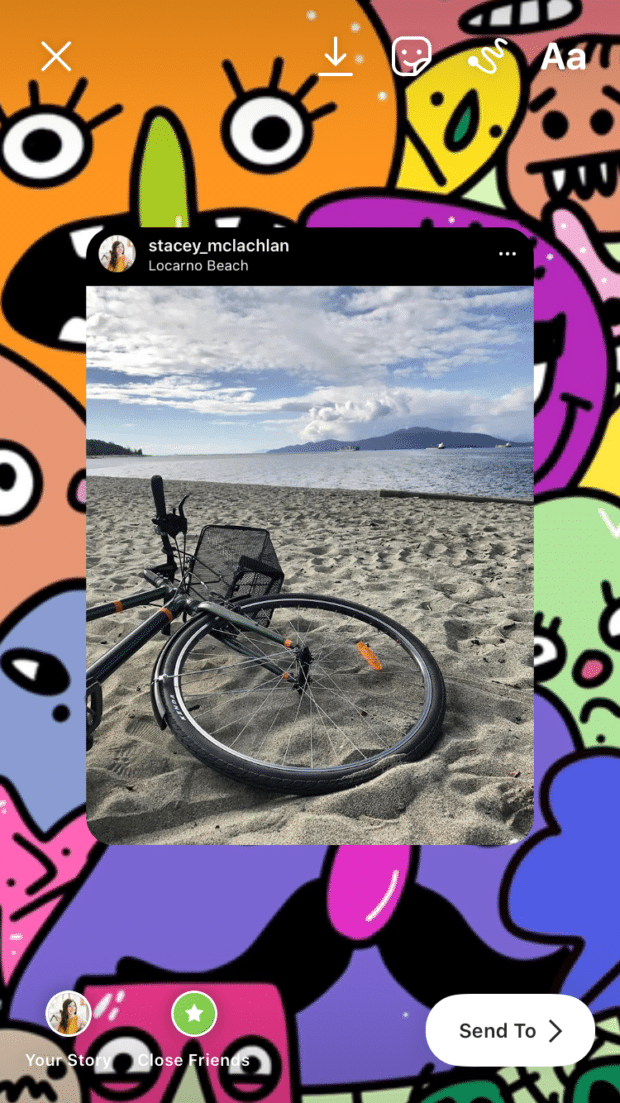
Miten se tehdään:
- Etsi jaettava postaus ja ota siitä kuvakaappaus ja rajoita se niin, että se on vain postaus.
- Napsauta seuraavaksi paperilentokoneen kuvaketta alkuperäisen syötteen postauksessa ja valitse "Lisää postaus tarinaan".
- Venytä syötteen viesti täyttämään koko näyttö - tämä vaikuttaa hurjalta, mutta tämä tekee lopullisesta viestistä napautettavissa olevan linkin alkuperäiseen viestiin.
- Avaa seuraavaksi kamerarulla ja lisää haluamasi taustakuvio.
- Liitä sitten rajattu kuvakaappaus viestisi päälle ja järjestä tai muuta kokoa haluamallasi tavalla.
- Lataa koko juttu.
2. Lisää linkki tarinaan
Valitettavasti linkit ovat saatavilla vain käyttäjille, joilla on yli 10 000 seuraajaa (harmi niille meistä, joilla on enemmän seuraajia).
Mutta kun olet saavuttanut tuon hyvän pisteen, voit sisällyttää mukaan yksi linkki jokaisessa tarinassa, ja onnekkaat, runsaat seuraajasi voivat pyyhkäistä ylöspäin ja vierailla kyseisessä URL-osoitteessa.
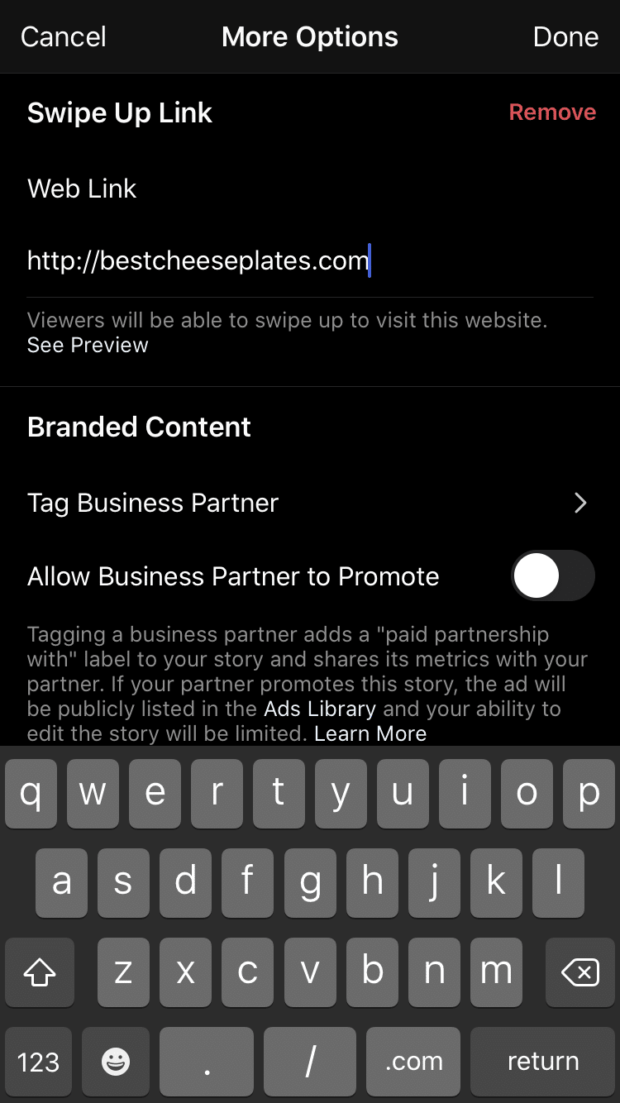
Miten se tehdään:
- Varmista, että sinulla on vähintään 10 000 seuraajaa, jotta voit käyttää tätä ominaisuutta.
- Luo uusi Story-postaus.
- Napsauta sivun yläreunassa olevaa "linkki"-kuvaketta.
- Voit lisätä IGTV-videolinkin tai web-linkin URL-osoitteen.
- Napsauta Done (Valmis), ja "Call to Action Added" (Toimintakutsu lisätty) -viesti tulee näkyviin vahvistukseksi.
- Jos haluat muokata tai poistaa linkin, napsauta linkin kuvaketta uudelleen.
- Viimeistele tarinasi muokkaus tai luominen ja lataa se.
3. Lisää linkki tarinaan, JOLLA EI OLE 10 000 seuraajaa IGTV:n avulla.
Jos sinulla ei ole vahvistusta tai sinulla ei ole 10 000 seuraajaa, voit silti lisätä linkin tarinaan tämän kiertotavan avulla:
Miten lisätä linkki tarinaan, jos sinulla EI ole 10 000 seuraajaa:
- Luo nopea IGTV-video, joka kiinnittää ihmisten huomion videon otsikkoon, eli pyydä ihmisiä napauttamaan videon otsikkoa saadakseen linkin.
- Lisää linkki IGTV-kuvatekstiin.
- Julkaise video IGTV-kanavallasi.
- Avaa nyt Instagram Stories.
- Napsauta näytön yläreunassa olevaa linkkikuvaketta.
- Valitse + IGTV Video
- Valitse IGTV-video, jossa on juuri luomasi linkki.
Ja se on siinä!
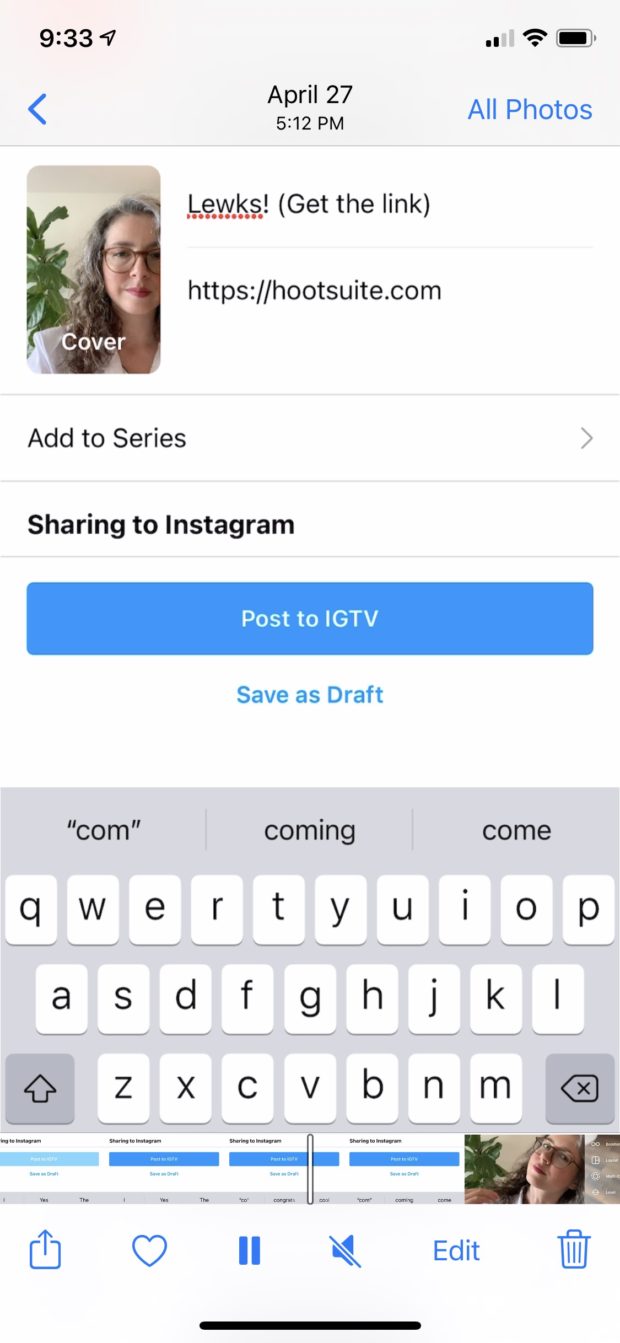

Ihmiset voivat pyyhkäistä ylöspäin, nähdä videosi ja napsauttaa linkkiäsi IGTV-kuvatekstissä.
4. Täytä tausta yksivärisellä värillä
Oletusarvoiset sävytaustat ovat mukavia, mutta joskus sinulla on jotain sanottavaa, jota voi kehystää vain sokaiseva kartanoruskan värinen seinä.
Miten se tehdään:
- Napauta piirtokuvaketta.
- Valitse väri paletista ( vinkki: pyyhkäisemällä oikealle saat näkyviin lisää värivaihtoehtoja tai painamalla ja pitämällä alhaalla mitä tahansa väriä avautuu sateenkaarivärivaihtelu).
- Kun olet valinnut värin, paina missä tahansa näytön kuva- tai tekstiosassa ja pidä painettuna kaksi tai kolme sekuntia täyttääksesi värin.
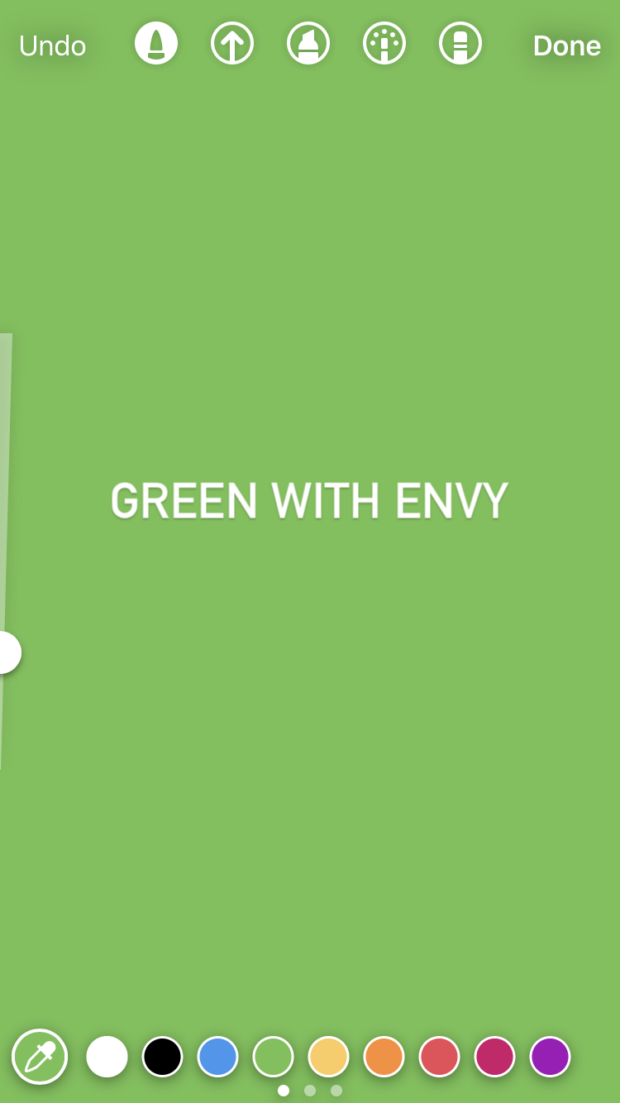
5. Paljasta vielä enemmän värejä! Lisää!
Olet ahne, mutta me emme tuomitse. Instagram Storiesin avulla voit itse asiassa käyttää kaikkia sateenkaaren värejä ja vähän enemmänkin. Etsi brändisi erityiset sävyt, tai ota funkyyn jokin kyseenalainen punaviolettisävy.
Miten se tehdään:
- Avaa Instagram Stories ja valitse sivellintyökalu.
- Napauta ja pidä alhaalla mitä tahansa oletusväriympyrää. Tämä avaa väriliukusäätimen.
- Tutustu liukusäätimeen löytääksesi unelmiesi värin!
Vaihtoehtoisesti voit pudottaa kuvan Storyyn ja käyttää pipettityökalua poimiaksesi täsmälleen sopivan sävyn.
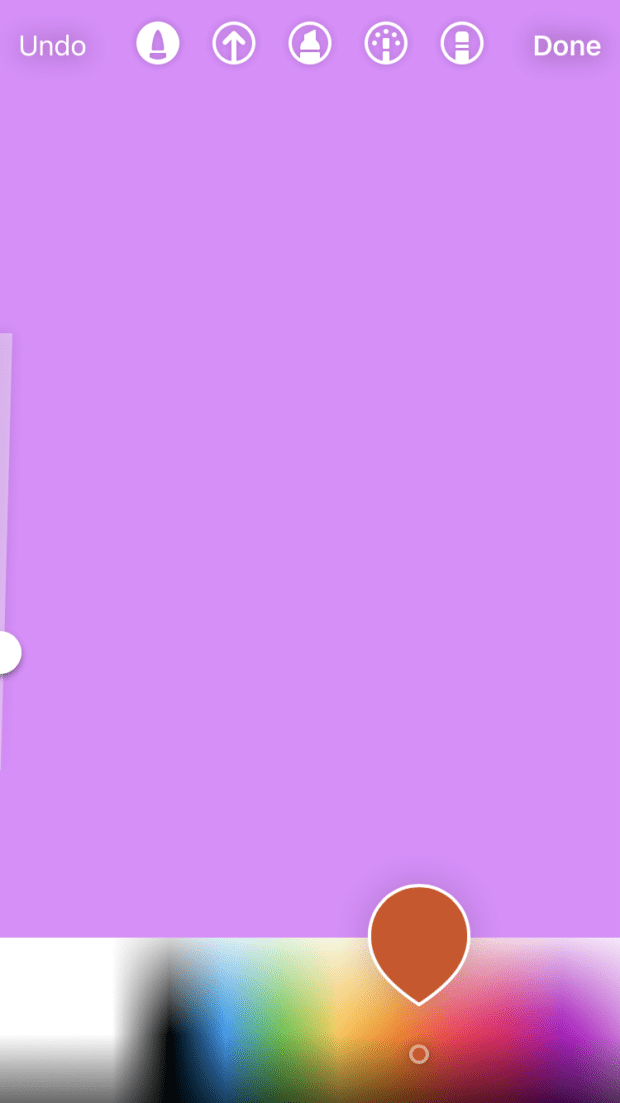
6. Käytä vihreää kuvaruutua Instagram-tarinassasi
Green screen -tekniikka on muuttanut sosiaalisen median tilannetta. Voit olla missä ja missä vain. Kuu mukaan lukien, erityisesti kuu.
Miten se tehdään:
- Selaa näytön alareunassa olevien suodattimien läpi oikealle suurennuslasin kohdalle; napauta hakua napauttamalla.
- Etsi "green screen" ja valitse Instagramin green screen -suodatin.
- Napauta Lisää mediaa voit valita taustavideon tai valokuvan puhelimen kuvagalleriasta.
- Ota kuva tai tee video tämän väärennetyn kulissin edessä.
Instagramin teleporttitoiminto on myös hauska - se käyttää vihreää taustaa, mutta tausta näkyy vain, kun liikutat laitettasi, joten voit luoda hauskan paljastustehosteen. (Olet makuuhuoneessasi... ja sitten oletkin Destiny's Childin kiertueella! Yowza!)
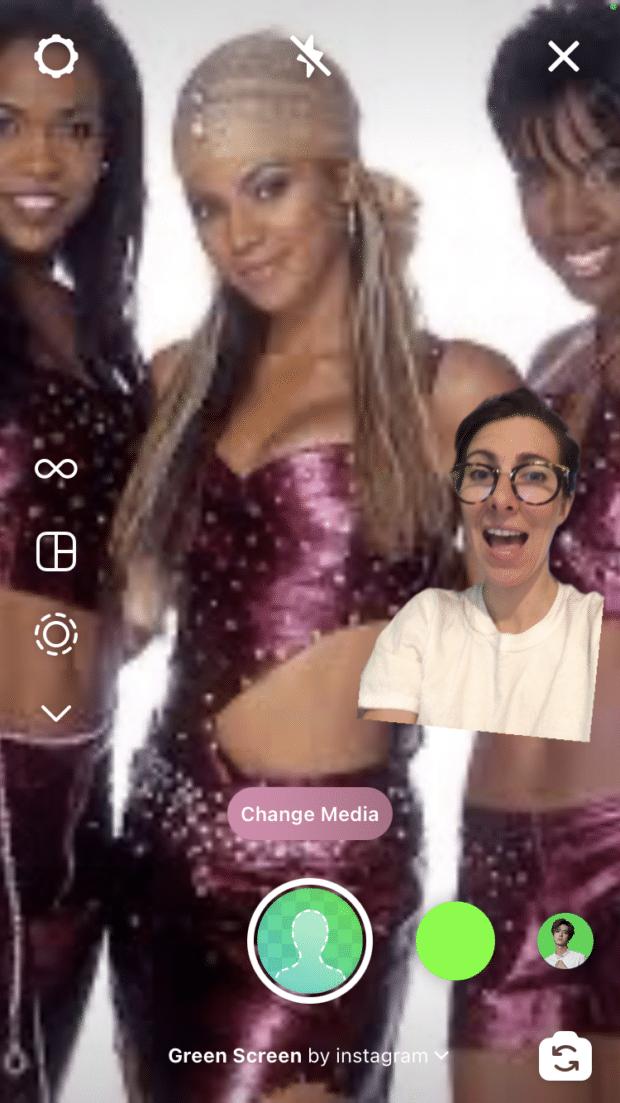
7. Jaa VIP-asiakkaiden valitun ryhmän kanssa.
Nyt kun pomosi, Steve-setäsi ja kerrostaloneuvoston puheenjohtaja seuraavat sinua Instassa, paine olla ammattitaitoinen työntekijä/tyttö/nainen/naapuri voi todella jarruttaa parhaita ja typerimpiä Instagram-ajatuksiasi.
Instagramin Close Friends -ominaisuus on mahdollisuus jakaa intiimimpää, eksklusiivista sisältöä valitulle ryhmälle (anteeksi, Steve-setä!). Yrityksille se on ehkä tapa tarjota erityiskohtelua jäsenille tai VIP-asiakkaille (joihin Steve-setä ei luultavasti kuulu).
Miten se tehdään:
- Mene Instagram-profiiliisi ja napsauta kolmea viivaa yläkulmassa.
- Valitse Läheiset ystävät .
- Etsi BFF-kaverisi ja napsauta Lisää (tällä hetkellä ei ole rajoitettu, kuinka monta ihmistä tähän voi kuulua).
- Jos haluat poistaa henkilöitä, napsauta Luettelosi ja paina poista-painiketta (älä huoli, heille ei ilmoiteta, jos heidät poistetaan).
- Nyt, kun aiot julkaista tarinan, mahdollisuus jakaa se läheisille ystäville on näytön alareunassa, lähellä kohtaa Sinun tarinasi.
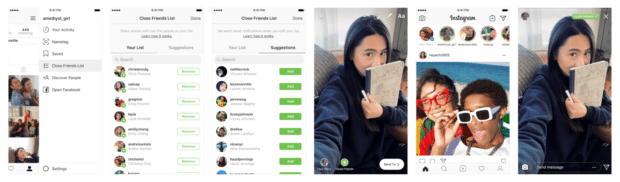
Lähde: Instagram
8. Aikatauluta Instagram-tarinasi etukäteen
Tiedämme, että Storiesin pitäisi olla spontaani media. Mutta oletko todella koko päivän työpöydälläsi tai puhelimessasi? En! Elät elämääsi, jotta sinulla olisi jotain, mistä tehdä Instagram Storiesia.
Tarinoita ei voi itse asiassa ajoittaa suoraan Instagramissa... mutta toukokuusta 2021 alkaen Instagram Stories -tilaisuuksia on mahdollista ajoittaa Facebook Business Suite -palvelun kautta (Tervetuloa!).
Miten se tehdään: Tutustu vaiheittaiseen oppaaseemme tarinoiden aikatauluttamiseen SMMExpertin aikataulun avulla.
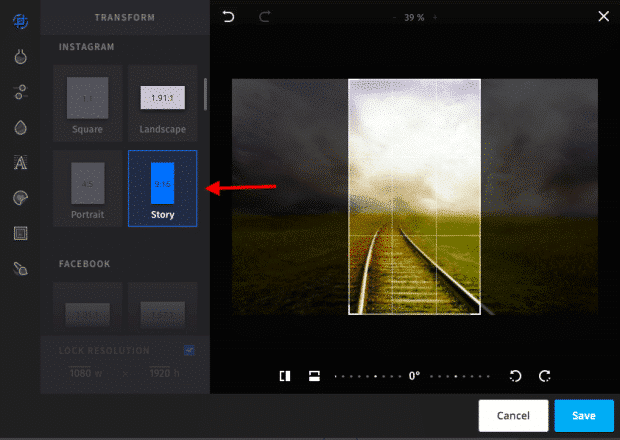
Lähde: SMMExpert
9. Lisää videoon tai valokuvaan läpikuultava värikerros.
Ehkä näet elämän ruusunpunaisten lasien läpi ja haluat, että muutkin näkevät niin. Ei hätää: käytä tätä nopeaa temppua kuvien tai videoiden värittämiseen.
Miten se tehdään:
- Lataa tai kuvaa video tai valokuva.
- Napauta näytön yläreunassa olevaa merkintäkuvaketta.
- Valitse näytön yläreunassa oleva korostuskuvake.
- Valitse haluamasi väri näytön alareunasta.
- Napauta ja pidä valokuvaa painettuna, kunnes sen päälle ilmestyy läpikuultava värikerros.

10. Lähetä useita tarinoita kerralla
Moniosaisen tarinan asianmukainen valmistelu, muokkaaminen tai kuratointi voi viedä aikaa, kuten kaikki sosiaalisen median osaajat tietävät. Mutta ehkä et halua jättää seuraajiasi odottamaan, kun etsit täydellistä taustaväriä tai tarrayhdistelmää paikallista venemessuasi käsittelevän sarjan toiseen osaan. Ratkaisu on valmistella useita tarinapostauksia, jotka kaikki julkaistaan kerralla (valitsemassasi järjestyksessä, tietenkin).käyttämällä Instagramin Multi-capture-työkalua.
Miten se tehdään:
- Avaa Instagram Stories ja selaa alaspäin löytääksesi Multi-capture-työkalun (ympyrä, jota ympäröi toinen viivoista koostuva ympyrä).
- Ota valokuva (huomaa: et voi ladata kuvia tai luoda videoita tässä tilassa). Näet, että otoksesi lisätään pieneen ympyrään näytön vasemmassa alakulmassa tai alareunassa.
- Ota enintään 9 lisäkuvaa, eli yhteensä 10. Jokaisesta kuvasta tehdään erillinen Story-postaus.
- Kun olet valmis, siirry muokkausnäyttöön napauttamalla pientä ympyräkuvaketta (vasemmassa kulmassa, jos käytät suodatinta, tai näytön alareunassa, jos et käytä suodatinta).
- Tässä voit lisätä kuhunkin valokuvaan tekstiä, tarroja, musiikkia tai tehosteita kaikessa rauhassa.
- Valmiina lähettämään? Napauta Seuraava .
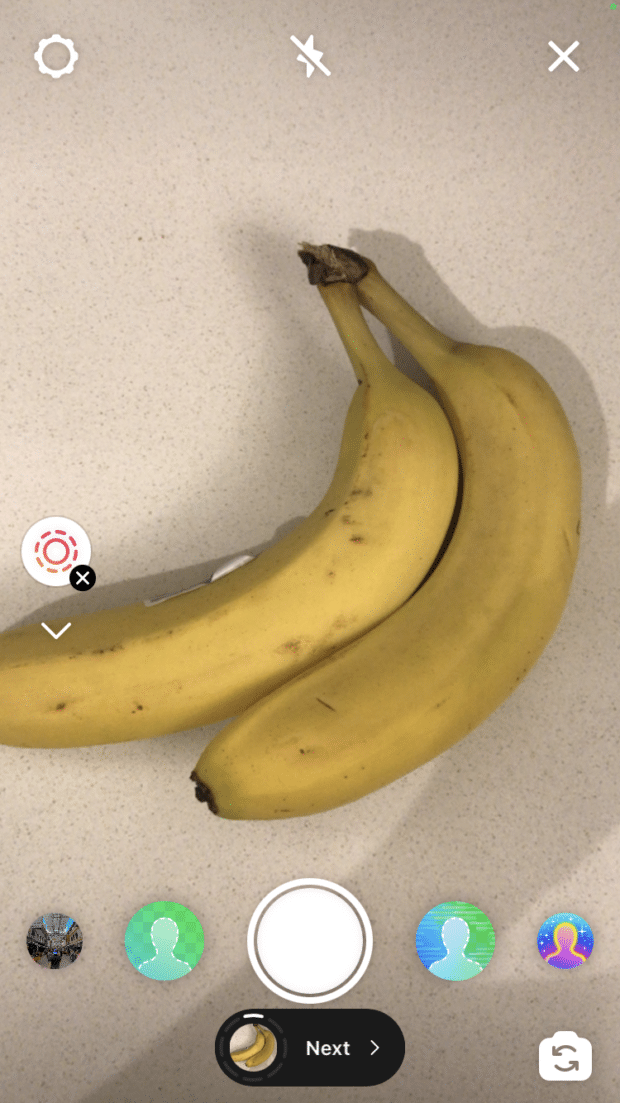
11. Lisää musiikkia Instagram-tarinaan
Tarinasi tarvitsee soundtrackin! Tarvitsee sitä.
Miten se tehdään:
- Nauhoita video, ota kuva tai lataa sisältösi.
- Napauta muokkausnäytössä näytön yläreunassa olevaa nuotin kuvaketta.
- Valitse kappaleesi.
- Muokkausnäytössä sinulla on muutamia vaihtoehtoja, joilla voit muokata musiikin esitystapaa tai visualisointia:
- Alareunassa voit selata vaihtoehtojen välillä ja näyttää sanat tai levyn kannen.
- Voit vaihtaa minkä tahansa tekstin väriä napauttamalla näytön yläreunassa olevaa väripyörää.
- Säädä leikkeen kestoa napauttamalla ympyrässä olevaa numeroa.
- Valitse näytön alareunasta selaamalla kappaleen osa, jonka haluat toistaa.
- Takaisin muokkausnäytössä voit suurentaa tai pienentää levynkansia tai sanoituksia nipistämällä tai laajentamalla niitä. ( Vinkki: jos et halua, että ne näkyvät lainkaan, pienennä elementtiä niin alas kuin voit ja laita tarra päälle!).
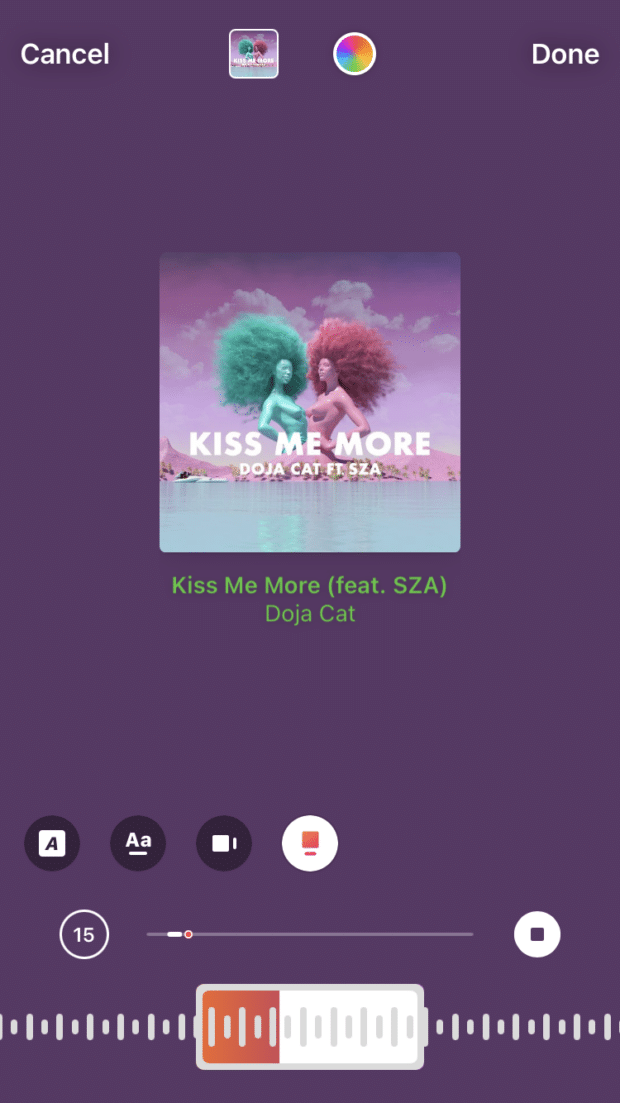
Instagram Story -valokuvahakkerit
12. Luo "eteneviä" viestejä, jotka perustuvat kuvaan
Rakenna draamaa useiden Story-postausten aikana lisäämällä uusia elementtejä samaan pohjakuvaan. Oooh, jännitystä!
Miten se tehdään:
- Laadi tavalliseen tapaan Story-postaus videolla, valokuvilla, tekstillä, tarroilla tai piirroksilla.
- Ennen kuin lataat sen, napsauta yläreunassa olevaa tallennuskuvaketta (alaspäin osoittava nuoli viivan yläpuolella) ladataksesi koosteesi kamerarullaasi (jos olet lisännyt gif-kuvia tai musiikkia, tämä tallentuu videona).
- Lataa tarinasi klikkaamalla Lähetä osoitteeseen painiketta oikeassa alakulmassa.
- Aloita seuraavaksi uusi Tarina.
- Valitse Luo, siirry sitten kamerarullaan ja valitse ensimmäinen tallentamasi tarina.
- Nyt voit rakentaa saumattomasti tämän ensimmäisen tarinan päälle uusia elementtejä.
- Tallenna tämä uusi luomus kamerarullaan.
- Toista tarvittaessa.
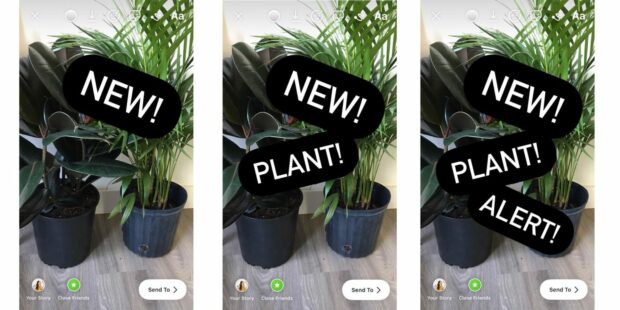
13. Luo "paljastava" tarinasarja
Paljasta salaperäinen kuva pyyhekumityökalun avulla. Tämä seuraava hakkerointi sisältää edellä mainittujen temppujen #3 ja #7 taitoja. Toivottavasti olet tehnyt kotiläksysi, koska tämä on ehdottomasti testi.
Miten se tehdään:
- Lisää kuva luomistilassa.
- Täytä ruutu nyt värillä (katso temppu #3!).
- Valitse pyyhekumi-työkalu.
- Pyyhi hieman värikerrosta, jotta sen alta paljastuu pieni pala kuvaa.
- Paina Tallenna-painiketta ladataksesi tämän kamerarullaasi... mutta älä lataa sitä vielä.
- Paljasta lisää kuvaa jatkamalla värikerroksen pyyhkimistä ja painamalla tallennuspainiketta eri vaiheissa, jotta voit tallentaa paljastuksen vaiheittain.
- Kun olet kerännyt kaikki kuvat, aloita uusi Story-postaus ja lataa ensimmäinen kuva.
- Julkaise seuraavat tallennetut kuvat yksi kerrallaan, jotta seuraajat näkevät kuvan paljastuvan vaiheittain.
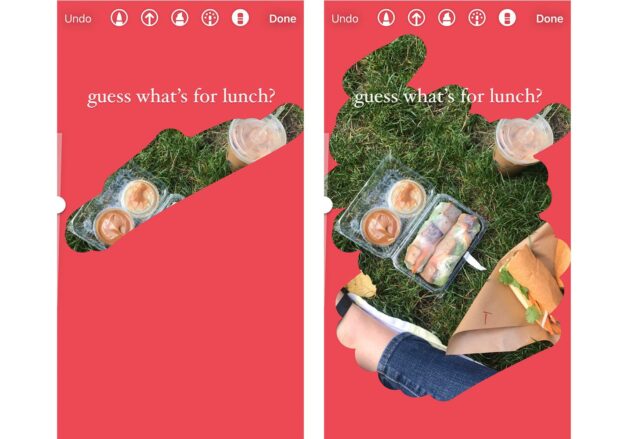
14. Luo hienoja tehosteita pyyhekumi-työkalulla
Muutama strateginen pyyhekumin pyyhkäisy voi luoda illuusion valokuvan ja muiden elementtien sulautumisesta yhdeksi kokonaisuudeksi. Harmonista! Inspiroivaa! Onko tämä... taidetta?
Miten se tehdään:
- Avaa kuva, jota haluat käyttää.
- Käytä merkintätyökalua (me pidämme neonvärisestä) luodaksesi visuaalisen elementin, joka on päällekkäin valokuvasi keskeisen kohteen kanssa.
- Pyyhi nyt pyyhekumi-työkalulla kaikki merkkipalat, jotka ovat päällekkäin pääkuvakohteen kanssa. Näyttää siltä, että piirretyt palat kutoutuvat sen ympärille. Optinen illuusio!

15. Monikuvakertomus
Mitä enemmän kuvia, sitä parempi! Käytä liitä-työkalua heittääksesi tarinaan niin monta kuvaa kuin haluat. Kuka uskaltaisi estää sinua?!
Miten se tehdään:
- Avaa kamerarulla ja valitse valokuva.
- Napauta jaa-kuvaketta ja valitse kopioi kuva.
- Takaisin Instagram-sovelluksessa, napsauta tekstikenttää ja valitse liitä.
- Toistan kuvien kasaamisen.
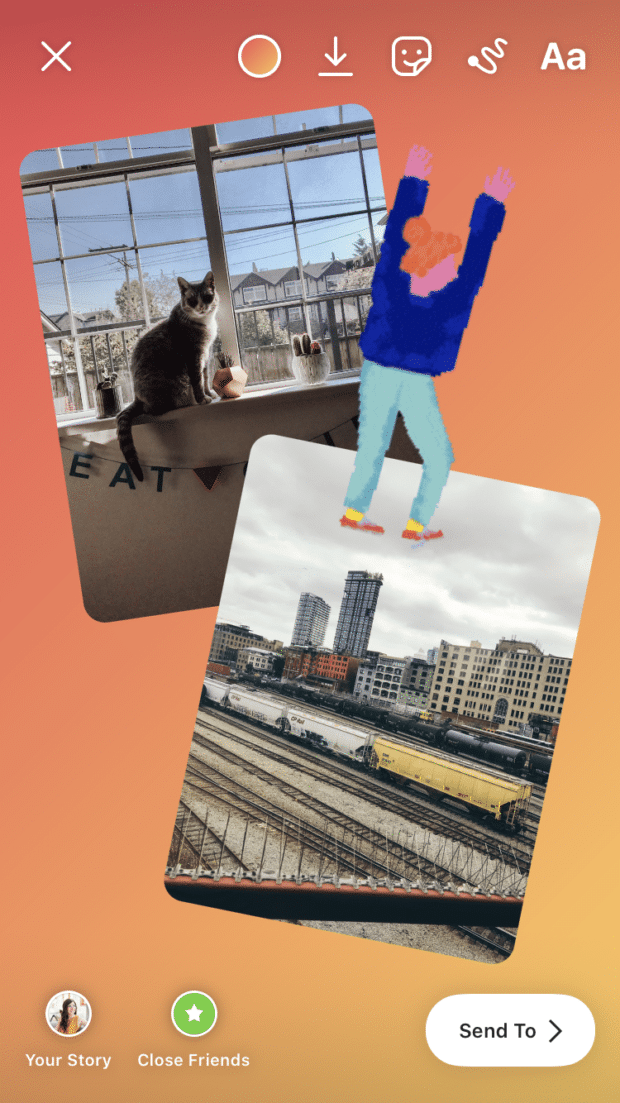
16. Käytä Instagramin valokuvakoppitoimintoa
Olet malli, beibi! Instagramin uusi Photobooth-toiminto ottaa neljä otosta peräkkäin, joita voit sitten esitellä erilaisissa dynaamisissa muodoissa. (Siinä on paljon vilkkuvia kameran lamppuja, varoitamme sinua heti.)
Hanki ilmainen paketti 72 muokattavaa Instagram Stories -mallia nyt . Säästä aikaa ja näytä ammattimaiselta samalla kun mainostat brändiäsi tyylillä.
Hanki mallit nyt!Miten se tehdään:
- Avaa Instagram Stories ja selaa alaspäin löytääkseen Photobooth-työkalun (kuvake, joka näyttää valokuvakasalta).
- Valitse halutessasi suodatin ja paina sitten laukaisinta. Saat 3-2-1-laskennan jokaiselle neljälle otokselle.
- Esikatseluruudussa voit lisätä musiikkia ("Covergirl" RuPaulilta on ainoa oikea valinta, btw) tai napsauttaa Photobooth-kuvaketta uudelleen yläreunassa valitaksesi muutaman eri formaatin - kuten filmirullan, joka näyttää vintage-filmiltä.

17. Luo bumerangeja live-kuvistasi
Otitko iPhonellasi hetken, jonka haluat elää uudelleen - ja sitten uudelleen taaksepäin? Ja sitten eteenpäin? Ja sitten taas taaksepäin?
Jos olet ottanut kuvan Live-kuvana, se on mahdollista. (Jos et ole varma, miten Live-kuvan voi ottaa, avaa kamerasovellus ja napauta yläreunassa olevia ympyröitä.)
Miten se tehdään:
- Avaa Instagram Stories ja pyyhkäise ylöspäin nähdäksesi kuvagallerian.
- Valitse live-kuva kamerarullasta.
- Pidä valokuvaa painettuna, kunnes sana "Bumerangi" tulee näkyviin.

Instagram Story -tekstin hakkerit
18. Piilota hashtagit ja @maininnat
Säilytä esteettinen näkemyksesi piilottamalla valaisemattomat hashtagit tai tagit pois näkyvistä. Se on digitaalinen vastine sähköjohtojen piilottamiselle vuosisadan puolivälin modernin työpöydän taakse, ennen kuin Architectural Digest tulee koputtamaan.
Miten se tehdään:
Menetelmä 1
- Kirjoita hashtagit ja maininnat.
- Paina tarrat-painiketta ja valitse kamerarulla.
- Lisää kuva kamerarullastasi, joka sijoitetaan hashtagien päälle peittämään ne.
- Muuta kuvasi kokoa niin, että se täyttää näytön: hashtagit ovat teknisesti Instagramin luettavissa, mutta ihmissilmät eivät näe niitä!
Menetelmä 2
- Jos aloitat postauksen luomisen kuvalla, lisää sen päälle tekstikenttä ja kirjoita hashtagit ja maininnat.
- Kun tekstiruutu on edelleen aktiivinen, napsauta näytön yläreunassa olevaa sateenkaaripyörää.
- Napauta pipettikuvaketta.
- Napauttamalla kohtaa valokuvassa voit vaihtaa tekstin samanväriseksi ja sulauttaa sen kuvaan.
- Muuta tekstikentän kokoa tarvittaessa.
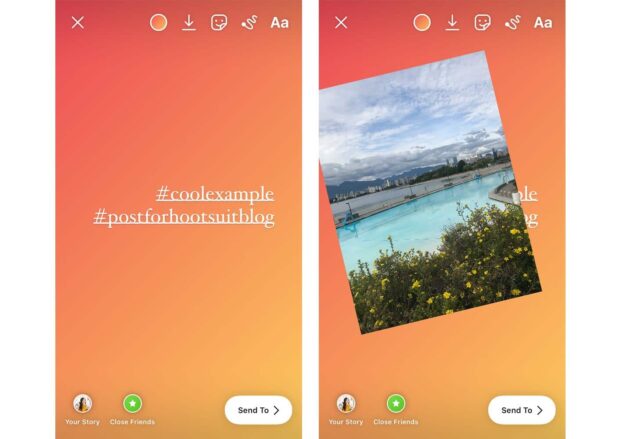
19. Ilmaise itseäsi vielä useammalla fontilla
Tavalliset Instagram Story -fontit ovat vain typografisen jäävuoren huippu.
Jos sovelluksen sisäinen kirjoituskone tai Comic Sans -jäljitelmä ei innosta sinua, etsi jotain jännittävämpää kirjoitettavaa.
Miten se tehdään:
- Siirry Instagram Fonts Generator -sivustolle työpöydällä tai mobiililaitteella.
- Kirjoita viestisi ja paina enteriä nähdäksesi fonttivaihtoehdot.
- Kopioi viesti ja liitä se Instagram Story -tekstikenttään.
Pro-vinkki: Jos sinulla on brändifontti, lisää teksti suoraan kuvaan Photoshopilla, Overilla tai muulla kuvankäsittelyohjelmalla ja lataa se sitten Storiesiin.
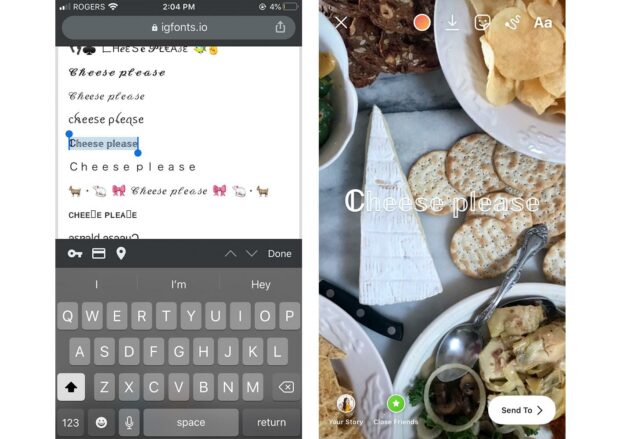
20. Tekstin kerrostaminen varjoefektin lisäämiseksi
Kokeile tätä tuplaustemppua, jos haluat tekstiä, joka ponnahtaa esiin.
Miten se tehdään:
- Kirjoita teksti, valitse kaikki ja kopioi.
- Aloita uusi tekstiruutu ja liitä teksti.
- Kun teksti on edelleen valittuna, napsauta ylhäällä olevaa sateenkaaripyörää ja valitse toinen väri.
- Siirrä tekstiä hiukan ja aseta se alkuperäisen tekstin alle niin, että se näyttää varjoefektiltä.
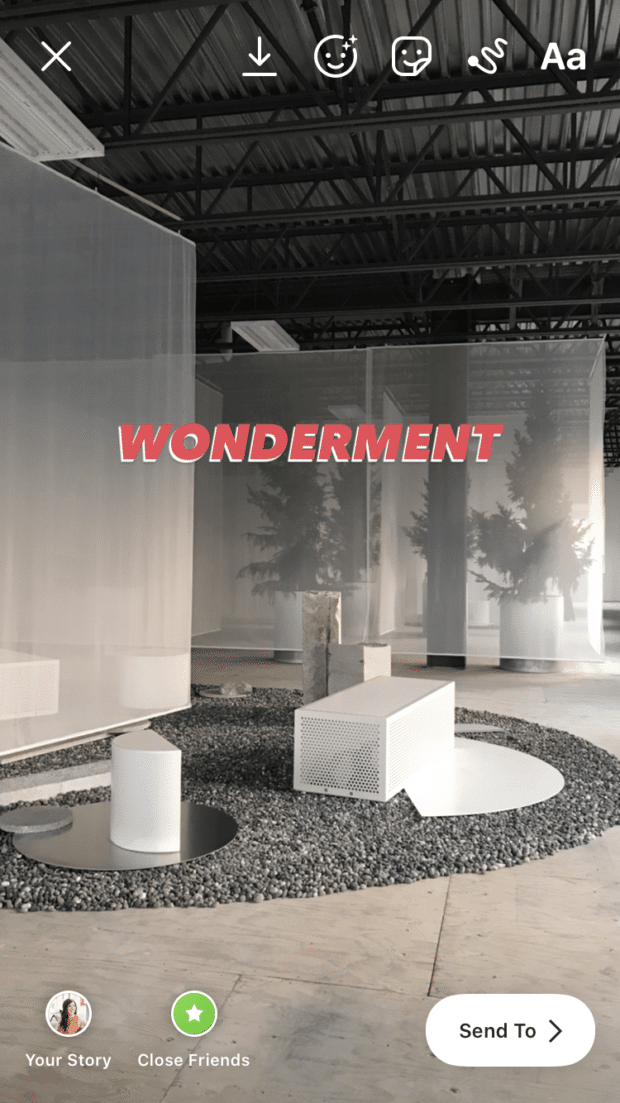
21. Tekstin tasauksen muuttaminen sekunnissa
Käytä Tinder-taitojasi hyödyksi: nopea pyyhkäisy tekstin kohdalla piristää ja siirtää asioita vasemmalle, oikealle tai takaisin keskelle hetkessä.
Miten se tehdään: Kun kirjoitat tekstiä, voit nopeasti pyyhkäistä vasemmalle tai oikealle kohdistaaksesi sen uudelleen.
Instagram tarra hakata
22. Tee tarinastasi ostoskierros.
Jos sinulla on Instagram-myymälä, voit merkitä yhden tuotteen jokaisessa Instagram-tarinassa tuotetarralla.
Kun ostajat haluavat lisätietoja siististä hamsteripainotteisesta liivistä, he vain klikkaavat tarraa ja siirtyvät kauppaan aloittaakseen digitaalisen ostoskierroksensa. Lue täältä, miten Instagram-kauppa perustetaan.
Miten se tehdään:
- Rakenna Instagram-tarina ja napauta tarrakuvaketta.
- Valitse Tuote .
- Valitse tuote tuoteluettelosta.
- Mukauta tuotetarra brändisi mukaiseksi.
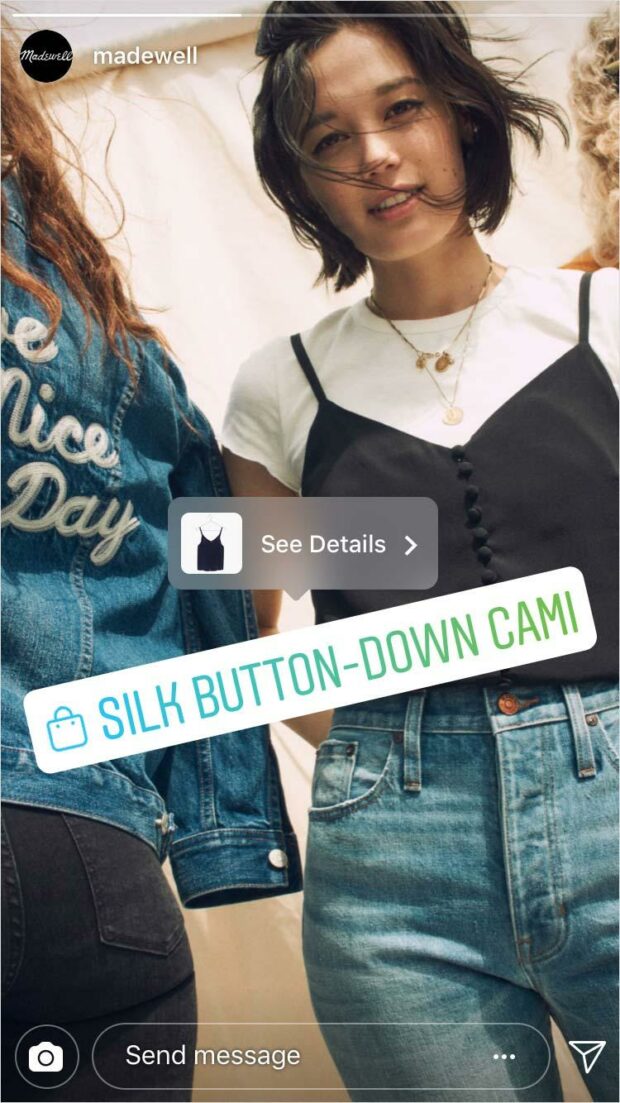
Lähde: Instagram
23. Muuta kysymystarran väriä
Värikoordinoida vai olla värikoordinoimatta? Tämä on kysymys... tai pikemminkin kysymys siitä, mitä tehdä kysymystarralle.
Miten se tehdään:
- Napauta tarrakuvaketta ja valitse Kysymys.
- Kirjoita kysymyksesi ja napauta sitten näytön yläreunassa olevaa sateenkaaripyörää.
- Jatka napauttamista, kunnes kysymystarra on valitsemasi värinen.
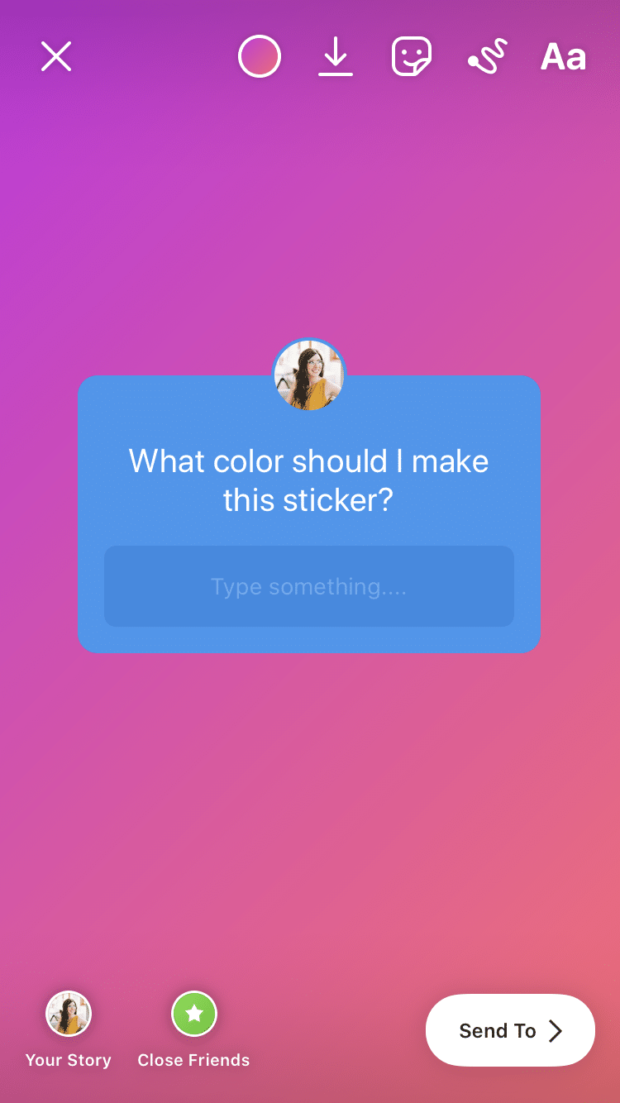
24. Pääset käyttämään enemmän gif-kuvia kuin koskaan
Jos on olemassa sellainen asia kuin liian monta gifiä, emme halua kuulla siitä.
Instan haun avulla voit tutustua Giphyn kirjastoon, mutta itse Giphy-sovelluksen avulla voit luoda albumeja suosikeistasi, joihin pääset helposti käsiksi, ja voit jakaa niitä suoraan Giphystä.
Miten se tehdään:
- Avaa Giphy-sovellus ja etsi haluamasi gif.
- Napsauta paperilentokoneen jakokuvaketta (tai sydänkuvaketta, jos haluat suosikkikuvakkeen ja lähettää sen myöhemmin).
- Valitse Instagram-kuvake ja valitse sitten Jaa tarinoihin .
- TAI valitse Kopioi GIF ja liitä se sitten tarinaan.
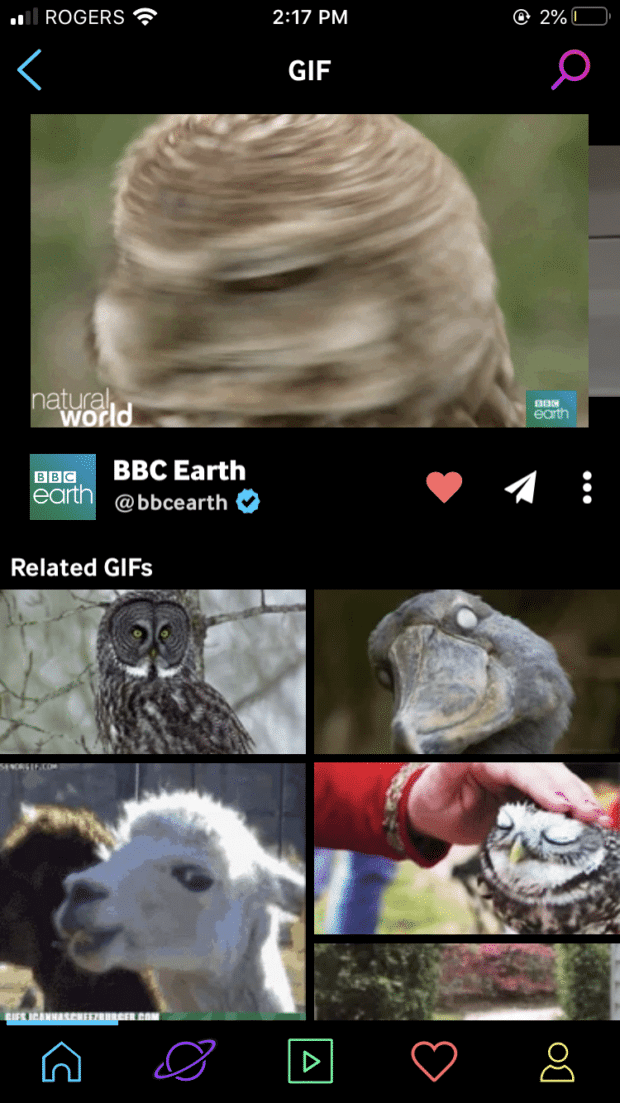
Pro-vinkki: Jos sinulla on omia kotitekoisia gif-kuvia, jotka haluat jakaa Insta Storiesissa, tallenna ne kamerarullaasi ja kopioi ja liitä ne suoraan Storyyn.
25. Luo valokuvaruudukko
Instagram Storiesin sisäänrakennettu asettelutyökaluominaisuus on täydellinen tapa jakaa useita kuvia erilaisissa siististi järjestetyissä ruuduissa, jotka on muotoiltu Storiesin erityismittojen mukaan. Koska joskus et vain osaa valita, mikä kuva sushi-illallisestasi on söpöin, me ymmärrämme sen!
Miten se tehdään:
- Etsi ruudun vasemmasta reunasta Asettelu-työkalu (neliö, jossa on erottelevia viivoja).
- Näyttö on nyt jaettu neliöihin. Lisää valokuva ensimmäiseen neliöön pyyhkäisemällä ylöspäin ja valitse valokuva galleriasta tai ota uusi kuva kameralla.
- Toista tämä jokaiselle kvadrantille.
- Vaihtoehtoisesti voit vaihtaa asettelua napauttamalla näppäintä Muuta ruudukkoa kuvaketta näytön vasemmassa reunassa.
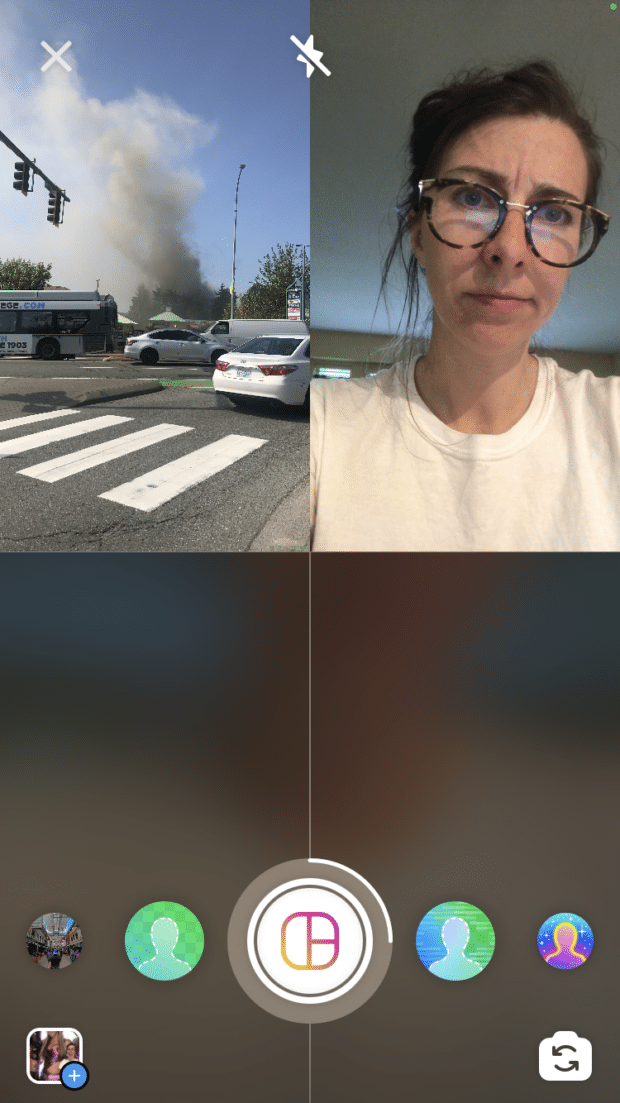
Instagram Story -videohakkerit
26. Vastaa kysymyksiin Live-tarinassa
Seuraajiesi kysymyksiin vastaaminen Instagram Live Story -tilaisuudessa on kuin hauska kuulustelu, jonka teet itsellesi. (Tarvitsetko apua Instagram Live -tilaisuuden aloittamisessa? Tutustu vaiheittaiseen oppaaseemme täällä.)
Miten se tehdään:
- Kehota yleisöäsi esittämään kysymyksiä ennen kysymysten ja vastausten esittämistä Kysymykset-tarralla.
- Kun olet siirtynyt suoratoistoon, napauta näytön alareunassa olevaa kysymysmerkkikuvaketta.
- Napauta kysymystä, johon haluat vastata, ja se näkyy Live-näytössäsi lähetyksen aikana.
- Kysymykset harmaantuvat, kun ne on valittu, jotta et valitse samaa kysymystä useammin kuin kerran.
27. Kiinnitä tarra videoosi
Tämä on yksi vanhimmista Instagram Story -tempauksista, mutta emme ole liian isoja myöntämään, että sen mekaniikka on hämmentänyt meitä jo vuosia. Jos sinäkin olet kaivannut tarran, hymiön, gif-kuvauksen tai tekstin kiinnittämistä tiettyyn videon hetkeen tai liikkeeseen, tässä on erittely.
Miten se tehdään:
- Tämä on oleellista: kuvaa video Instagram Storyn sisällä. Et voi ladata videota tähän temppuun! Olemme yrittäneet, epäonnistuneet!
- Lisää tarra (tai teksti tms.) tarinaan.
- Napauta ja pidä tarraa painettuna.
- Käytä liukusäädintä vierittääksesi videon oikeaan kohtaan.
- Napauta Pin .

28. Tee oma Instagram-suodatin
Sinun ei tarvitse olla ohjelmoija luodaksesi oman mukautetun suodattimesi käytettäväksi tai jaettavaksi maailman kanssa. Spark AR Studiossa on paljon opetusohjelmia ja yksinkertaisia vaiheittaisia työkaluja, joiden avulla voit antaa oman leimasi maailmaan (ja erityisesti seuraajiesi kasvoihin).
Miten se tehdään: Lue koko opas omien Instagram AR-suodattimien tekemiseen täältä.

Lähde: Spark AR Studio
29. Tallenna suosikkisuodattimesi
Haluat saada Elf Ears -suodattimesi käden ulottuville, ymmärrämme sen. Onneksi on olemassa keino, jolla voit rakentaa helposti käytettävissä olevan kirjaston suosikkiefekteistäsi.
Miten se tehdään:
- Avaa Instagram Stories -kamera.
- Pyyhkäise näytön alareunassa olevia suodattimia, kunnes pääset loppuun.
- Napauta suurennuslasin kuvaketta, jossa lukee Selaa efektejä .
- Etsi mieleisesi efekti ja napsauta kirjanmerkkisymbolia.
- Kun avaat kameran seuraavan kerran, tämä vaikutus on valittavissa.
- Jos näet jonkun toisen tarinassa efektin, josta pidät, voit tallentaa sen tallentaaksesi sen klikkaamalla efektin nimeä (lähellä näytön yläosaa).

30. Käytä videota animoituna taustana
Kuvittele tämä: dynaaminen, liikkuva tausta upealle selfielle tai sairaalle tuotekuvalle. Tälle animoidun ja liikkumattoman kuvan liukuvalle yhdistelmälle on vain yksi sana: jazzy.
Miten se tehdään:
- Nauhoita video tai valitse kuva kuvagalleriasta pyyhkäisemällä ylöspäin.
- Avaa tarravalikko.
- Valitse valokuvatarra.
- Valitse kuva kuvagalleriasta.
- Tämä kerrostuu videon päälle: siirrä valokuvaa tai muuta sen kokoa sydämesi mukaan!

31. Ryhdy Instagram-kelkan mestariksi
Instagramin Kelat-toiminto saattaa olla hieman TikTok-kopio, mutta se on silti hauska.
Luo 15 tai 30 sekunnin mittainen moniklippivideo, jossa on musiikkia, erikoistehosteita ja tarroja, ja ihastuta seuraajiasi tanssiliikkeilläsi. Voit jakaa Reels-videoita tarinoissasi, mutta ne näkyvät myös Explore-sivulla, joten voit tehdä vaikutuksen vielä useampaan 'Grammersiin Celine Dion -huuli-synkronoinnillasi.
Miten se tehdään: Tutustu kaikkeen Instagram-kelojen oppaaseen täällä!

Lähde: Instagram
32. Käytä malleja ja suunnittelutyökaluja saadaksesi tarinoistasi näyttäviä.
Toki suuri kokki voi valmistaa herkullisen aterian pelkällä veitsellä ja pannulla, mutta keittiö täynnä työkaluja tekee gourmet-elämyksen luomisesta paljon helpompaa.
Samoin Instagram Storiesin peruselementeistä irrottautuminen ja ulkoisten suunnittelu- ja muokkaussovellusten sisällyttäminen luovaan prosessiin avaa aivan uusia mahdollisuuksia.
Onko tämä hyvä vertauskuva, vai olenko vain nälkäinen? Lataa sovelluksia, niin katsotaan lounaan jälkeen.
Miten se tehdään:
- Kokeile näitä hauskoja Instagram Story -sovelluksia viedäksesi kuvasi ja videosi seuraavalle tasolle.
- Lataa nämä 20 ilmaista Instagram Stories -mallia ja tee niistä omasi.
Tietenkään mikään määrä hakkereita (tai vinkkejä tai temppuja tai vempaimia tai vempaimia) ei voi verrata vanhaan kunnon laadukkaaseen sisältöön. Mutta olemme kattaneet sinut siinäkin asiassa: tässä on 20 luovaa Instagram Story -ideaa inspiraation lähteeksi.
Hallinnoi Instagram-esiintymistäsi muiden sosiaalisten kanavien rinnalla ja säästä aikaa SMMExpertin avulla. Yhdestä kojelaudasta voit ajoittaa ja julkaista postauksia ja tarinoita, muokata kuvia ja mitata suorituskykyä. Kokeile sitä ilmaiseksi jo tänään.
Aloita
Kasva Instagramissa
Helposti luoda, analysoida ja aikataulu Instagram-postaukset, Stories ja Kelat SMMExpertin avulla säästät aikaa ja saat tuloksia.
Ilmainen 30 päivän kokeilujakso
